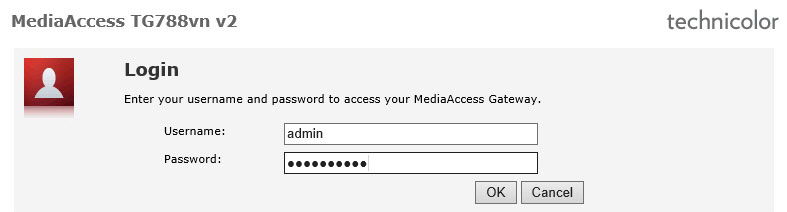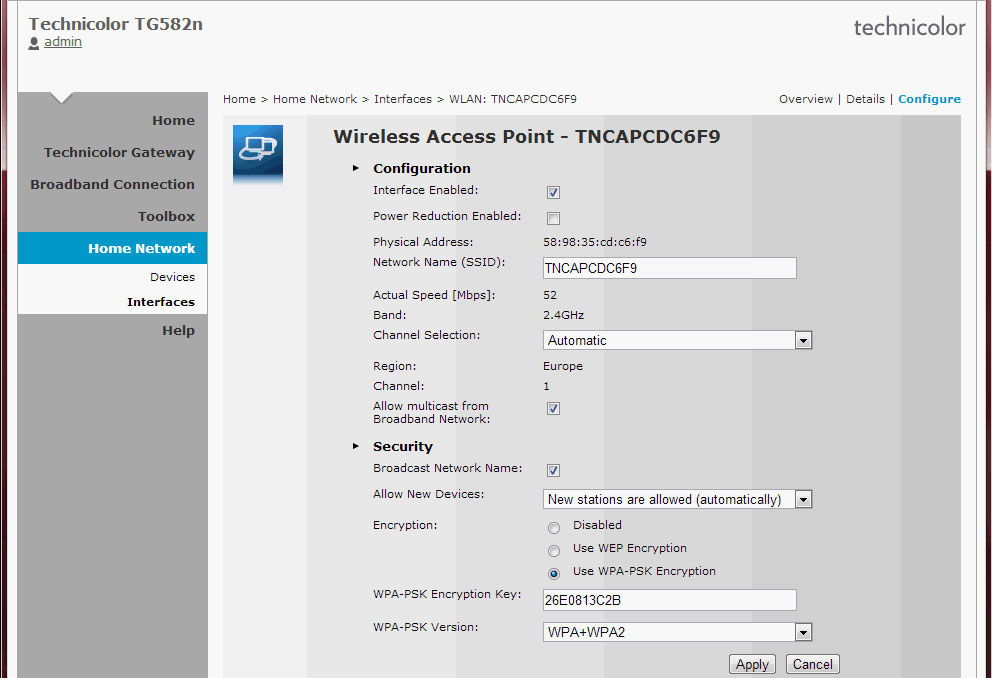- WI-FI маршрутизаторы
- Настройка роутера для абонентов Акадо
- Настройка для абонентов Москвы и Московской области
- Схема подключения
- Настройка роутера через DHCP-Сервер
- Настройка в режим PPPoE
- Настройка в режим VPN (PPTP)
- Смотрите так же:
- Интересное видео
- Подключаем и настраиваем роутер для работы в сети АКАДО
- Что собой представляет технология DOCSIS
- Настройка роутера на работу в сети АКАДО
- Схема подключения
- Настройки роутера через веб-интерфейс
- Заключение
WI-FI маршрутизаторы
Как настроить Wi-Fi роутер для работы в Сети «АКАДО»?
Подробная информация по настройке доступна в разделе инструкции.
Я настроил Интернет для работы с компьютером, подключенным по проводу, хочу подключить ноутбук по Wi-Fi, ноутбук видит сеть, созданную роутером, но пишет, что она «небезопасная». Как защитить беспроводную сеть?
Защита беспроводной сети осуществляется установкой шифрования. В настройках роутера в меню Wireless/Security выберите тип шифрования, например WPA, введите ключ сети от 8 до 63 символов (используйте латинские буквы и цифры), подтвердите пароль, сохраните настройки кнопкой Apply.
Пытаюсь подключить ноутбук к беспроводной сети, в ноутбуке встроенный Wi-Fi адаптер, но при попытке подключения ноутбук не обнаруживает сеть от роутера.
Проверьте, включен ли встроенный адаптер, и правильность установки драйверов. Режим работы встроенного адаптера и возможные варианты его отключения (включения) описаны в инструкции к ноутбуку.
Подключаю компьютер по сети Wi-Fi к роутеру, при попытке подключится, выдается сообщение, что сеть подключена с ограниченными возможностями или просто подключено, но Интернета нет, в чем может быть проблема?
Проверьте настройки беспроводного сетевого подключения. Так же как и в проводном подключении, в протоколе Интернета TCP/IP адрес и DNS должны быть настроены на получение от роутера автоматически, проверьте правильность ввода ключа (пароля) беспроводной сети, отключите программные файерволы.
У меня к роутеру подключены 3 компьютера, все компьютеры настроены на получение IP и DNS автоматически, к роутеру все компьютеры подключены, однако на одном нет Интернета (использую браузер IE).
Отключите программные файерволы, проверьте настройки браузера (Сервис — Свойства обозревателя — Подключения — Настройка сети). Выберите опцию «Автоматическое определение параметров», все остальные настройки отключите.
У меня к роутеру подключены несколько компьютеров, они видят роутер, выходят через него в интернет, однако не видят друг друга и не могут передавать файлы.
Компьютеры, которые подключены к роутеру, должны входить в одну рабочую группу, иметь различные имена, для обмена файлами на компьютерах должны существовать папки с общим доступом.
Можно ли купить маршрутизатор самостоятельно или его необходимо приобретать только у «АКАДО Телеком»?
Можно. Любой маршрутизатор, предназначенный для работы в ethernet-сетях (не ADSL), будет работать и в нашей сети, однако в этом случае «АКАДО Телеком» не гарантирует корректную работу оборудования, приобретенного не у нас.
Почему я должен платить за настройку маршрутизатора?
Использование дополнительного оборудования, например, маршрутизатора, wi-fi-точки доступа, не является необходимым условием предоставления услуги доступа к сети Интернет. Абонент устанавливает и использует его по собственному усмотрению и самостоятельно должен обеспечивать его работоспособность. В случае затруднений в этом вопросе «АКАДО Телеком» может предоставить помощь в настройке оборудования абонента путем консультации по телефону, а также рекомендовать воспользоваться услугами нашей сервисной службы, но уже на платной основе. При этом абонент имеет право на бесплатное подключение и первичную настройку дополнительного оборудования, приобретенного в нашей компании, но только для одного ПК.
Существует ли возможность подключения к вашей точке доступа нескольких компьютеров одновременно.
Да, существует, при условии подключения дополнительного IP адреса. На каждый подключенный компьютер, в свойства беспроводного соединения, вносятся индивидуальные настройки.
Продолжая использовать наш сайт, вы даете согласие на обработку файлов cookie и других пользовательских данных
в соответствии с Политикой обработки персональных данных.
Обращаем ваше внимание на то, что вся представленная на сайте информация носит исключительно информационный характер и ни при каких условиях не является публичной офертой определяемой положениями Статьи 437(2) Гражданского кодекса Российской Федерации. ×
Продолжая использовать наш сайт, вы даете согласие на обработку файлов cookie и других пользовательских данных
в соответствии с Политикой обработки персональных данных.
Обращаем ваше внимание на то, что вся представленная на сайте информация носит исключительно информационный характер и ни при каких условиях не является публичной офертой определяемой положениями Статьи 437(2) Гражданского кодекса Российской Федерации.
Интернет-провайдер АКАДО предоставляет жителям Москвы и Московской области услуги высокоскоростного Интернета по адресу (в том числе домашний Wi-Fi), цифрового ТВ и телевидения высокой четкости (HDTV), а также IP-телефонии. Благодаря высокому качеству услуг и сервисного обслуживания, АКАДО занимает ведущие позиции среди крупнейших интернет-провайдеров столицы. Адреса и телефоны офисов обслуживания указаны в разделе Контакты.
Настройка роутера для абонентов Акадо
Сегодня я вам расскажу о принципах настройки роутеров от провайдера Акадо. Данный провайдер подключаем абонентов в Москве и Московской области. Настройка роутеров Акадо выполняется по разному, у них нет какого то стандартного типа подключения, используется подключение со статическим ip-адресом, PPPoE, настройка при помощи DHCP-сервера — это автоматическая настройка Вашего роутера, т.е. настройки передается к Вам через специальный сервер.
Перед началом настройки я рекомендую Вам уточнить тип подключения к Интернету в технической поддержке Акадо. Так же потребуется логин и пароль для входа на роутер, и настроенное подключение к роутеру. Как осуществляется настройка сетевой карты вы можете ознакомиться здесь:
Настройка для абонентов Москвы и Московской области
Схема подключения
Роутер подключается к телефонной сети через сплиттер.
Настройка роутера через DHCP-Сервер
После подключения роутера, вам необходимо зайти в его настройки. Для начала вам необходимо узнать основной ip-адрес для вашего роутера, он как правило указывается в мануале, либо на этикетке самого роутера, либо на коробке от роутера.
После того как вы узнали реквизиты для входа, заходим в настройки.
Открываем браузер, вводим в адресной строке адрес, в моем случае это: http://192.168.1.1
Далее Вам необходимо ввести логин и пароль, в моем случае это admin\admin
После чего откроется веб-интерфейс, покажу на примере D-Link DIR-300:
Нажать Manual Internet Connection Setup, у вас все может отличаться, суть в том, что вам нужно найти настройки WAN.
Вам необходимо выбрать тип подключения на Dynamic IP (DHCP)
ДНС-сервера мы не указывает, MTU = 1500. После сохраняем настройку роутера нажав кнопку Save Settings. Настройка в режим Dynamic IP (DHCP) на этом завершена.
Настройка в режим PPPoE
Для настройки в режим PPPoE, Вам необходим заполнить следующие параметры.
Выбираем режим подключения PPPoE (Username/Password).
Основными параметрами тут является:
- Adress Mode — Dynamic IP.
- User Name — имя пользователя (ваш логин, уточняем у Акадо).
- Password — ваш пароль пользователя (уточняем у Акадо).
- Verify Password — вводим пароль повторно.
Остальные параметры заполняем как на картинке, после сохраняем настройку роутера, нажав кнопку Save Settings. Настройка в режим PPPoE на этом завершена.
Настройка в режим VPN (PPTP)
Для настройки в режим VPN (PPTP), Вам необходим заполнить следующие параметры.
Выберите режим соединения PPTP.
Основными параметрами тут является:
- Adress Mode — Static IP.
- PPTP IP Adress — это IP-адрес сервера.
- PPTP Subnet Mask — маска подсети.
- PPTP Getway IP Adress — основной шлюз.
- PPTP Server IP Address — указываем адрес сервера 10.10.10.10;
- Username — имя пользователя (ваш логин, уточняем у Акадо).
- Password — ваш пароль пользователя (уточняем у Акадо).
- Verify Password — вводим пароль повторно.
Параметры (PPTP IP Adress, PPTP Subnet Mask, PPTP Getway IP Adress) выдаются индивидуально, для каждого пользователя. Остальные параметры заполняем как на картинке, после сохраняем настройку роутера, нажав кнопку Save Settings. Настройка в режим VPN (PPTP) на этом завершена.
Смотрите так же:
Интересное видео

Как вам статья?
Подключаем и настраиваем роутер для работы в сети АКАДО
АКАДО — это оператор телекоммуникационных услуг, предоставляющий сервис интернета, цифрового телевидения, радио и телефона в трёх крупнейших городах России: Москве, Екатеринбурге и Санкт-Петербурге. Имеет достаточно положительных отзывов, так как работает на модерном оборудовании и предоставляет услуги по самым современным стандартам.
Оператор работает с использованием ультрасовременных технологий
Учитывая, что основная технология подключения к Всемирной паутине — DOCSIS, у многих юзеров возникает множество вопросов, как настроить и подключить оборудование. Предлагаем в этом подробнее разобраться.
Что собой представляет технология DOCSIS
Технология DOCSIS предполагает предоставление всех телекоммуникационных услуг по телевизионному коаксиальному кабелю. То есть вы можете смотреть телевизор и пользоваться интернетом по одному проводу. Это очень удобно, поскольку не нужно прокладывать кабеля нескольких поставщиков. В плане оплаты тоже все гораздо удобнее.
Существует несколько стандартов технологии. Самый современный — это EuroDOCSIS 3.0. В большинстве районов Москвы утилизируется именно он. Сейчас максимальная скорость доступа составляет 150 Мбит/сек. Перспективы развития технологии обещают достигать скорости до 800 Мбит/сек.
Настройка роутера на работу в сети АКАДО
Схема подключения
При подключении к АКАДО вам в помещение проводится коаксиальный кабель. Он ничем не отличается от обычного телевизионного кабеля. При входе в квартиру устанавливается сплиттер. Его задача — распределять сигнал между различными устройствами. К нему подключаются остальные устройства, такие как модем, тюнер или радио. В нашем случае будет подключаться роутер с поддержкой технологии DOCSIS. Вам не следует беспокоиться, где его приобрести, так как компания при подключении предоставляет возможность купить его или взять в аренду. После этого вы включаете роутер и подключаетесь к его беспроводной сети на любом своём девайсе.
Настройки роутера через веб-интерфейс
- Подключите коаксиальный кабель АКАДО в соответствующий разъём роутера. Надёжно его прикрутите, чтоб он плотно был закреплён.
- Подключите роутер к электрической сети 220 В, нажмите кнопку включения на задней панели устройства.
- Сзади маршрутизатора вы найдёте информацию о логине и пароле беспроводной сети (SSID — название сети, password — пароль), а также учётные данные для входа в интерфейс настроек (Login — адрес доступа, ID — логин, PW — пароль).
- Обычно настройка выполняется через вход по адресу 192.168.0.1, логин — admin, пароль — admin или password. Воспользуйтесь любым браузером.
- Так как авторизация происходит по MAC-адресу оборудования, вам не нужно будет вводить никаких данных. Всё, что вы можете изменить и настроить — режим работы сети и протокол безопасности. Рекомендуем утилизировать стандарт WPA2 и алгоритм шифрования AES. Они являются самыми надёжными. Найти данный пункт можно в разделе «Настройка беспроводной сети» (Wireless Network Setting).
При первом подключении придётся подождать несколько часов, пока не появится интернет. Это происходит из-за того, что MAC-адрес роутера должен активироваться на сервере АКАДО.
Заключение
Как видите, настройка интернета от компании АКАДО совсем несложная. При первом подключении мастера настроят вам всё оборудование. Самостоятельно вам нужно будет всё выполнить, если вы сделали перестановку в комнате, а мастера несколько дней ждать желания нет.
Вы пользуетесь провайдером AKADO? Приглашаем оставлять комментарии с отзывами.